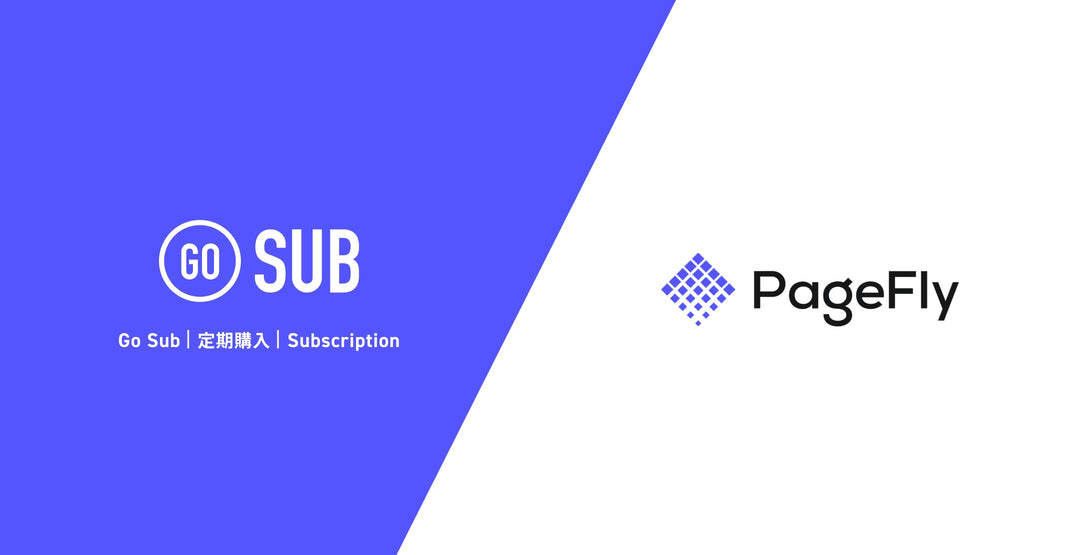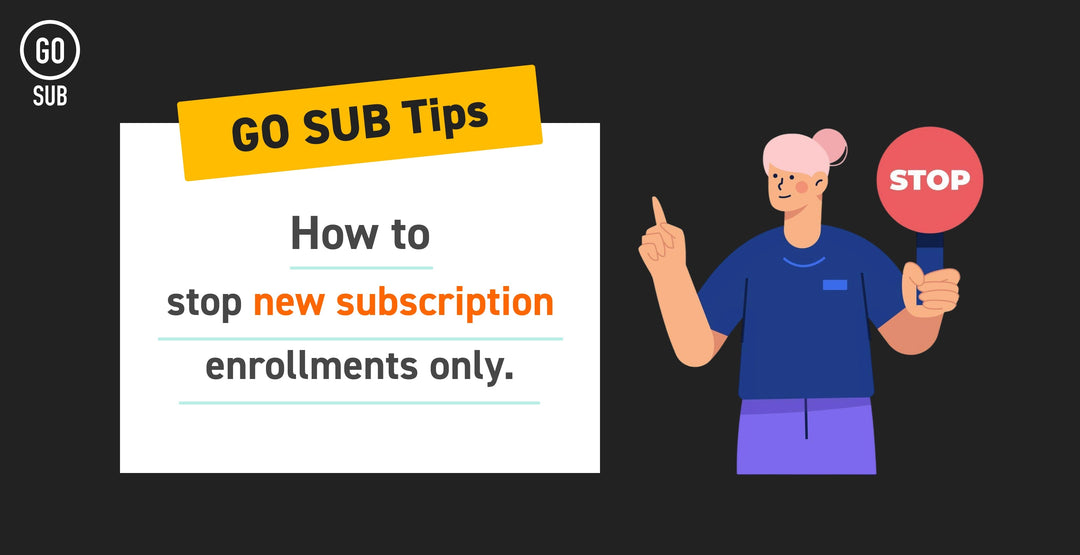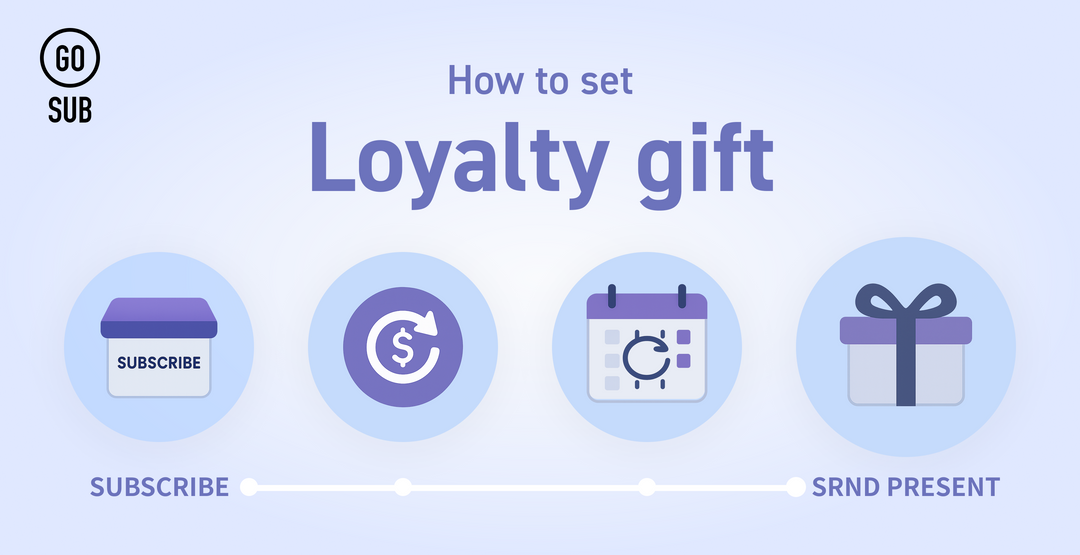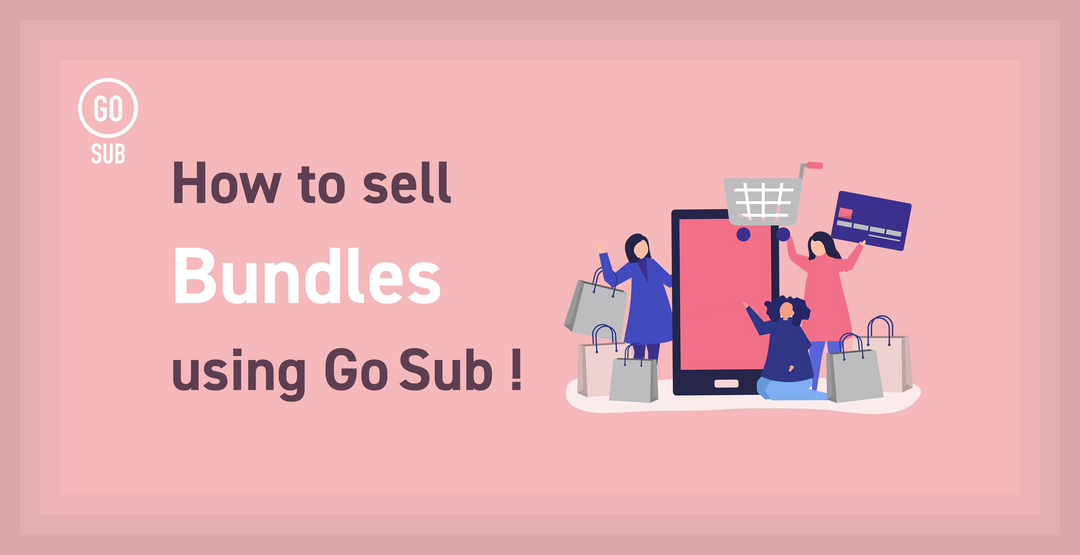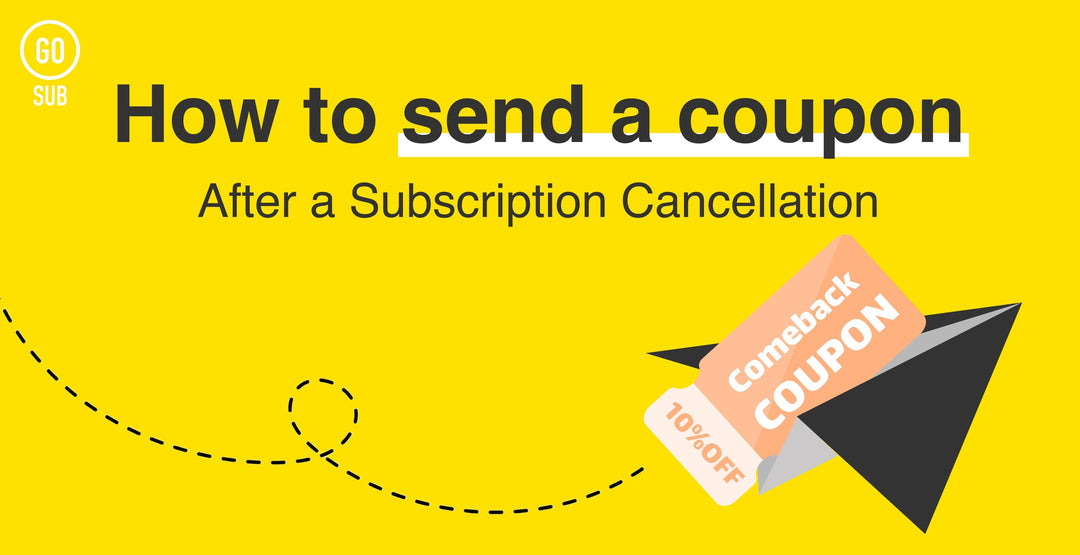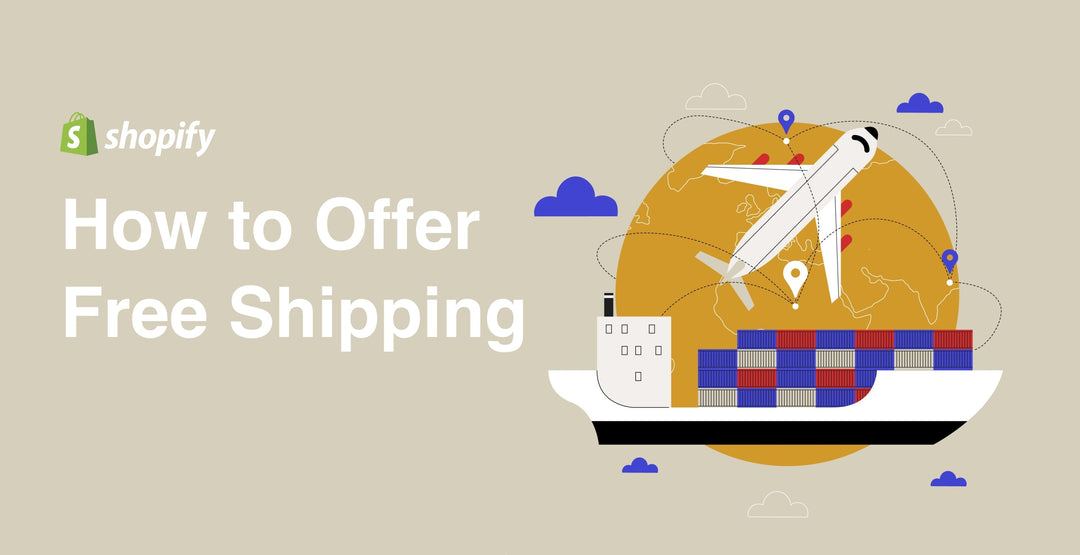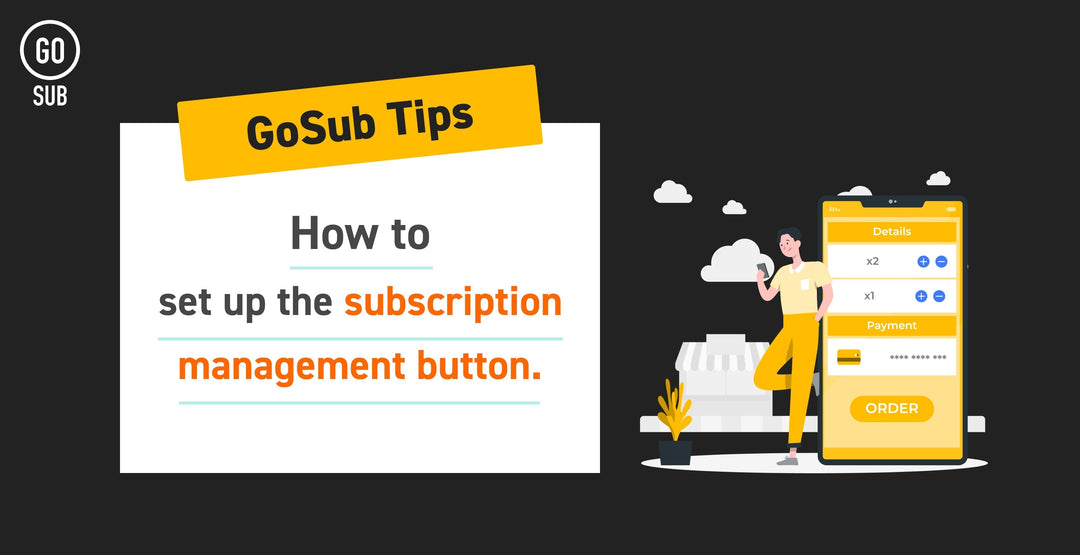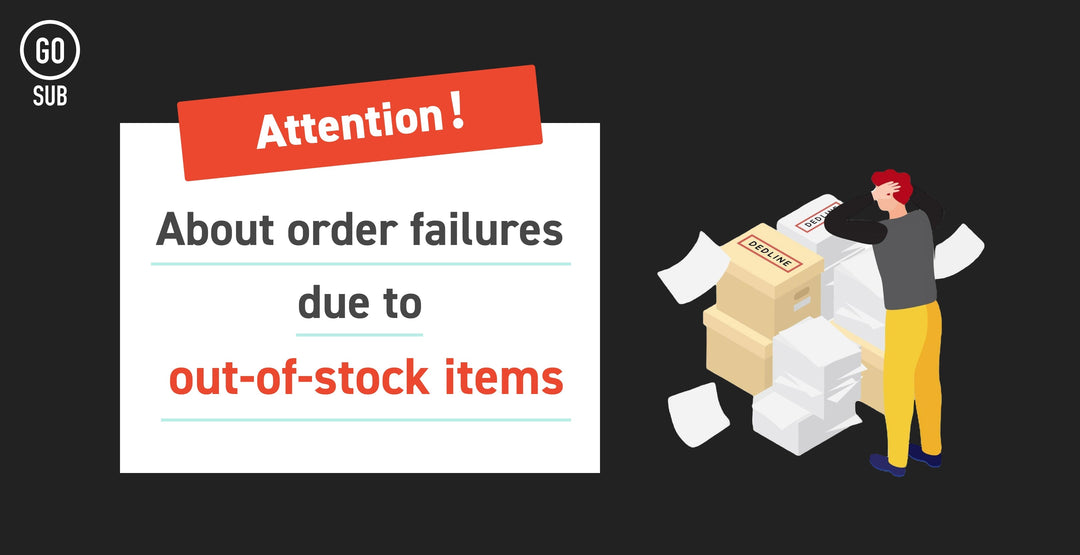【GO SUB Tips】お客様への通知メールをカスタマイズ&送信元メールアドレスを変更する方法
ShopifyのサブスクリプションアプリGO SUBを提供しているGO RIDEです!
今回はお客様へ送信されるお知らせメールの設定と送信元メールアドレスについて詳しくご説明します!
この記事はGoSubをすでにインストールされているマーチャント様へ向けた記事となっています。
GoSubってなに?どんな機能があるの?という方はぜひ以下のボタンから資料をご請求ください!
基本の通知設定
GoSub管理画面>設定>通知 へ進み、通知設定を確認します。
お客様にメールをお送りしたいものにチェックを入れます。

注文前の確認メール日数設定

【重要Tips】
お客様アカウントページの設定で変更防止の日程を設定している場合、注文確認前メールの送信日にご注意ください。
例:お客様による変更が2日前まで可能な場合、注文前の確認メールは 2日前より前 に設定されることをおすすめします。

メールのカスタマイズ
HTMLとCSS、Shopifyのテンプレート言語Liquidの知識があればメールの内容を自由にカスタマイズすることが可能です。
初期設定では基本的にテキストのみの表示となっているため、ぜひお好きにカスタマイズしてみてください!
※外部CSS、Styleタグは利用できません。インラインスタイルをご利用ください。

こちらのGo Sub Update記事 に記載のLiquid変数も使用が可能です。
※記事に記載の変数は2024年10月16日時点ではbeta版となっておりますので使用時は十分にご注意ください。
社内にリソースがないがメールをカスタマイズしたいなどのお悩みがありましたらぜひGO RIDEへお問い合わせくださいませ!
メールの送信元メールアドレス変更
デフォルト設定ではGoSubからのメールの送信元アドレスは決められたものとなっております。ストアのブランディングやお客様への認知向上のためメールの送信元アドレスの変更を希望される場合は、下記フォームよりお申し込みくださいませ。
まとめ
今回はテーマへのGoSubの通知メールのカスタマイズと送信元メールアドレスの変更についてお伝えしました。
今後もGoSub関連の情報をTipsとしてどんどん配信していきますので楽しみにしていてください!
GoSubの操作方法やShopifyの運用でお困りのことがありましたら是非GO RIDEまでお問い合わせくださいませ!
【GoSubについて】
弊社ではGoSubの新機能や活用法についても日々記事を更新中です!